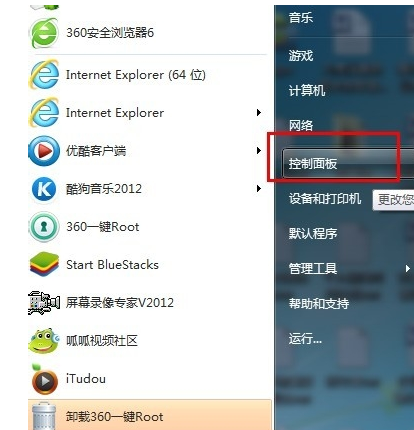
随着我们使用电脑的频率越来越高,电脑中的资料也越来越多了,那么电脑怎样设置开机密码防止他人动用呢?其实方法很简单,下面小编就来告诉你电脑怎样设置开机密码。
经常有一些用户问小编怎么给电脑设置一个开机密码,这样不知道电脑开机密码的人就没办法使用电脑了,给电脑设置开机密码的操作比较简单,下面就来看看小编是怎么操作的!
电脑怎样设置开机密码
1.以win7为例说明,点击开始按钮,然后在开始菜单中选择“控制面板”,进入下一步。
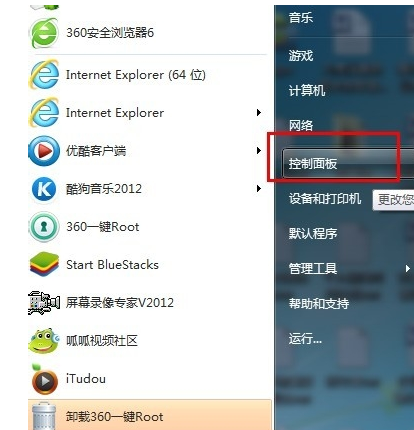
开机密码图-1
2.在控制面板中找到 “用户账户”并打开。
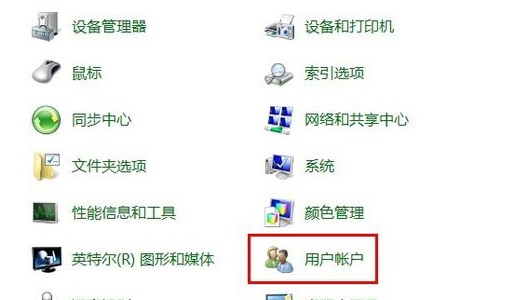
设置开机密码图-2
3.在新出现的界面中点击“为您的账号创建密码”,进入下一步。
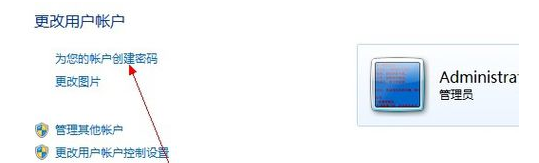
开机密码设置图-3
4.然后在出现的几面中输入想要设置的电脑开机密码和密码提示,点击“创建密码”。即可。
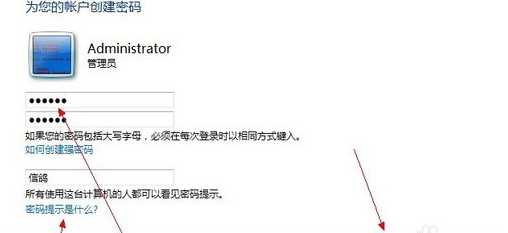
电脑怎样设置开机密码图-4
重启电脑,这时需要输入密码才可以进入系统了。
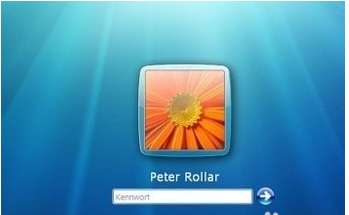
开机密码设置图-5
以上就是开机密码的设置方法了,动手试试吧!






 粤公网安备 44130202001059号
粤公网安备 44130202001059号